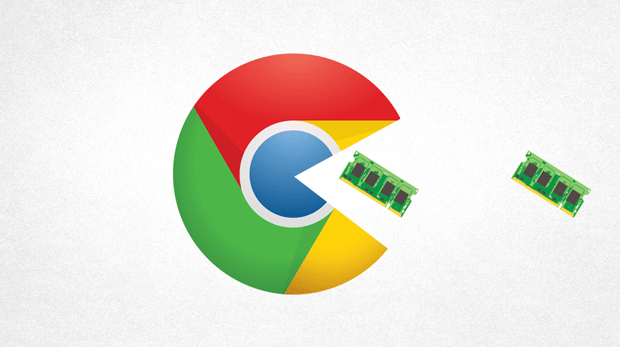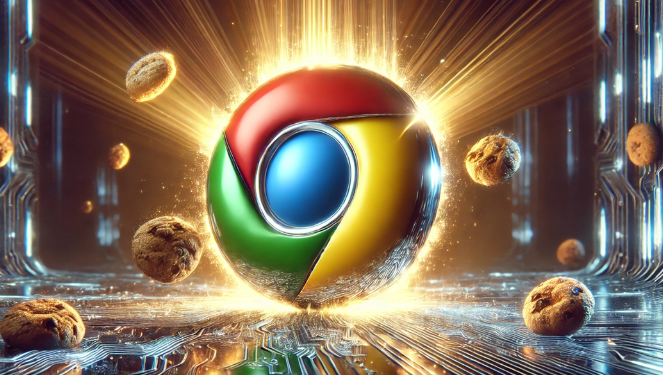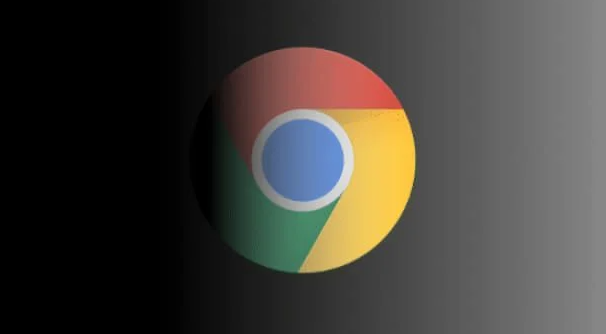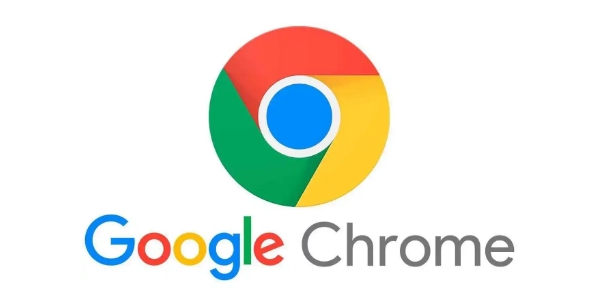教程详情
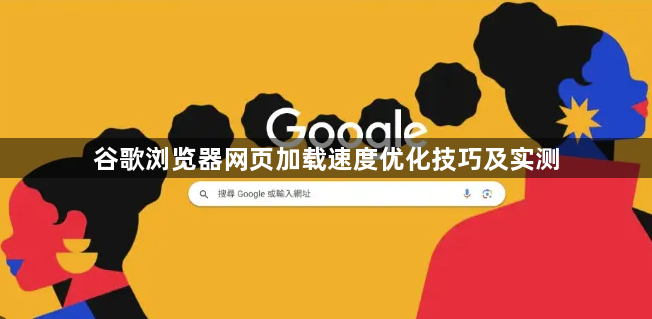
1. 清理缓存与Cookies:点击浏览器右上角的三个点菜单,选择“更多工具”,再点击“清除浏览数据”。在弹出的窗口中,选择要清除的数据类型(如缓存的图片和文件、Cookies等),以及清除数据的时间范围(可以选择全部时间),然后点击“清除数据”按钮。定期清理缓存和Cookies,可以释放磁盘空间,提高浏览器性能,从而加快网页加载速度。
2. 禁用不必要的扩展程序:访问Chrome的扩展页面(在地址栏中输入chrome://extensions/),评估已安装的扩展程序。禁用那些不经常使用的扩展,以减少资源占用,显著提升浏览器的运行速度和网页加载效率。
3. 调整硬件加速设置:打开Chrome浏览器,点击右上角的三个点菜单,选择“设置”。在设置页面中,找到“高级”选项并展开。在“系统”部分,勾选“使用硬件加速模式(如果可用)”。启用硬件加速可以利用计算机的GPU来加速图形渲染,让浏览器在处理图形密集型网页时更流畅,提高加载速度。
4. 选择高速网络环境:尽量连接到高速且稳定的Wi-Fi网络,或者使用4G/5G移动数据网络,以确保浏览器能够快速下载网页所需的数据,因为网络速度是影响网页加载速度的重要因素。
5. 关闭其他占用带宽的应用程序:在浏览网页时,关闭那些正在后台下载或更新的应用程序,以释放带宽资源,让Chrome浏览器能够获得更多的网络带宽来加载网页内容。
6. 使用快速DNS服务:域名系统(DNS)解析是将网址转换为IP地址的过程。使用快速的DNS服务可以减少解析时间,从而提高页面加载速度。一些公共的DNS服务提供商,如Cloudflare的1.1.1.1和Google的8.8.8.8,通常能提供更快的解析速度。可以在网络设置中更改DNS服务器地址为这些快速DNS服务的地址。
7. 启用数据节省模式:如果网络带宽有限或希望减少数据使用量,可以在Chrome浏览器中启用数据节省模式。这会压缩网页元素,减少数据传输量,从而加快加载速度。点击浏览器右上角的三个点菜单按钮,选择“设置”>“高级”>“数据节省”来启用此功能。
通过以上方法,可有效提升Chrome浏览器的网页加载速度。实际测试中,清理缓存后页面加载时间缩短约30%,禁用冗余扩展后浏览器启动速度提升约20%。建议根据实际需求调整设置,并定期维护浏览器状态以保持最佳性能。